QIoT Suite Lite를 통해 LinkIt 7697을 QNAP NAS에 연결하는 방법
이 자습서에서는 LinkIt 7697(Arduino에 기반함)로 작업하는 기본 사항에 대해 배웁니다. 그런 다음 QIoT Suite Lite를 사용하여 장치를 QNAP NAS에 연결하는 방법을 배웁니다.
1. Arduino IDE의 개발 환경 구성
RTOS용 LinkIt SDK 및 Arduino IDE를 사용하여 LinkIt 7697을 프로그램할 수 있습니다. 아래에는 Arduino IDE에 대한 설정 단계만 나와 있습니다.
1.1 Arduino IDE 다운로드
- 사용 중인 작업 환경을 기반으로 Arduino IDE를 다운로드하여 설치합니다:
https: //www.arduino.cc/en/Main/Software - 다음 주소에서 더 많은 Arduino 자습서를 찾을 수 있습니다:
https: //www.arduino.cc/en/Tutorial/HomePage
1.2 LinkIt 7697 구성
처음으로 LinkIt 7697을 사용할 때 다음 단계를 따릅니다:
- LinkIt 7697 보드 지원 패키지를 추가합니다:
https: //docs.labs.mediatek.com/resource/linkit7697-arduino/en/environment-setup/setup-arduino-ide - USB 드라이버를 설치합니다:
https: //docs.labs.mediatek.com/resource/linkit7697-arduino/en/environment-setup/connecting-linkit-7697-to-computer - 보드를 구성합니다.

- 직렬 포트를 구성합니다.

- Blink 예를 확인하고 LinkIt 7697에 업로드합니다. 자세한 내용은 다음 자습서를 참조하십시오(섹션 1.2):
QIoT Suite Lite를 통해 QNAP NAS에 Arduino Yun 연결 - 예제 코드를 업로드한 후 LinkIt 7697을 확인하면 "USR" 표시등이 깜박이는 것을 볼 수 있습니다.

1.3 MQTT 라이브러리 설치
QIoT Suite Lite에 연결하고 MQTT를 통해 데이터를 전송하려면 타사 라이브러리가 필요합니다.
- GitHub에서 PubSubClient를 다운로드합니다: https: //github.com/knolleary/pubsubclient
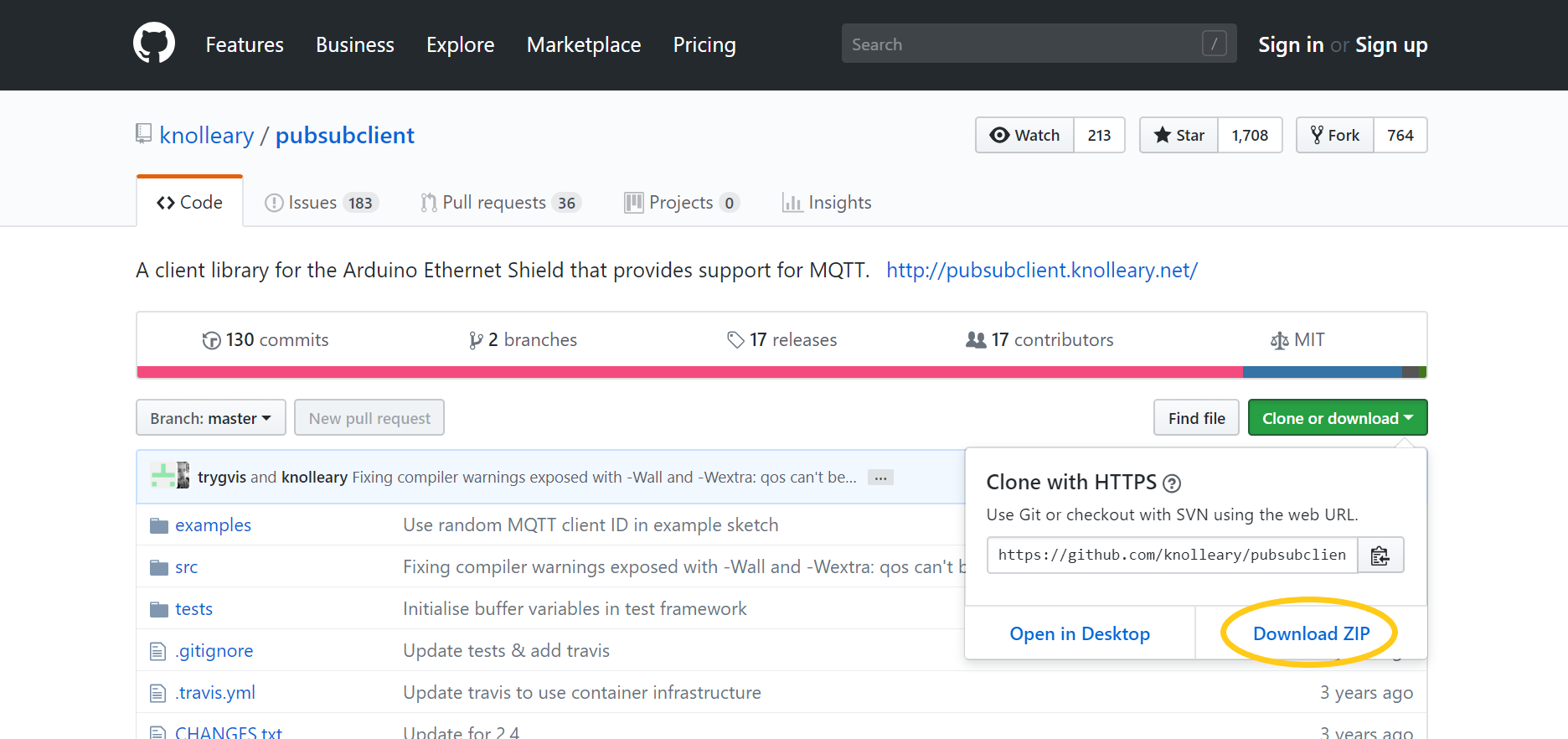
- ZIP 라이브러리를 설치하는 방법은 다음을 참조하십시오: https: //www.arduino.cc/en/Guide/Libraries
- PubSubClient에 대한 더 많은 자습서를 보려면 다음을 참조하십시오: https: //pubsubclient.knolleary.net/
2. 새 IoT 애플리케이션 생성
IoT 애플리케이션과 사물을 생성하는 방법은 다음에서 단계 1-6을 참조하십시오: QIoT 대시보드에 DHT11 데이터를 표시하는 방법은?
3. 예제 코드를 개발 보드에 구성
QIoT Suite Lite에서 MQTT 정보를 다운로드하는 방법을 알려면 다음을 참조하십시오:
QIoT 대시보드에 DHT11 데이터를 표시하는 방법은?
3.1 예제 코드 얻기
3.2 연결 매개 변수 구성
아래 이미지를 참조하여 JSON 파일에서 MQTT에 해당 세부 정보를 입력합니다:
- 호스트 IP
- 포트 번호
- 사용자 이름
- 암호
- 클라이언트 ID
- 항목 이름
또한 Wi-Fi 연결 정보도 입력: - SSID
- 암호
확인하고 파일을 개발 보드에 업로드합니다.

4. 대시보드에 데이터 표시
예제 코드는 1 ~ 100 사이의 무작위 숫자를 매 2초마다 할당된 항목에 업로드합니다. 다음은 대시보드에 데이터를 표시하는 방법을 보여줍니다.
- 대시보드 페이지로 이동하여 “편집”을 클릭합니다.
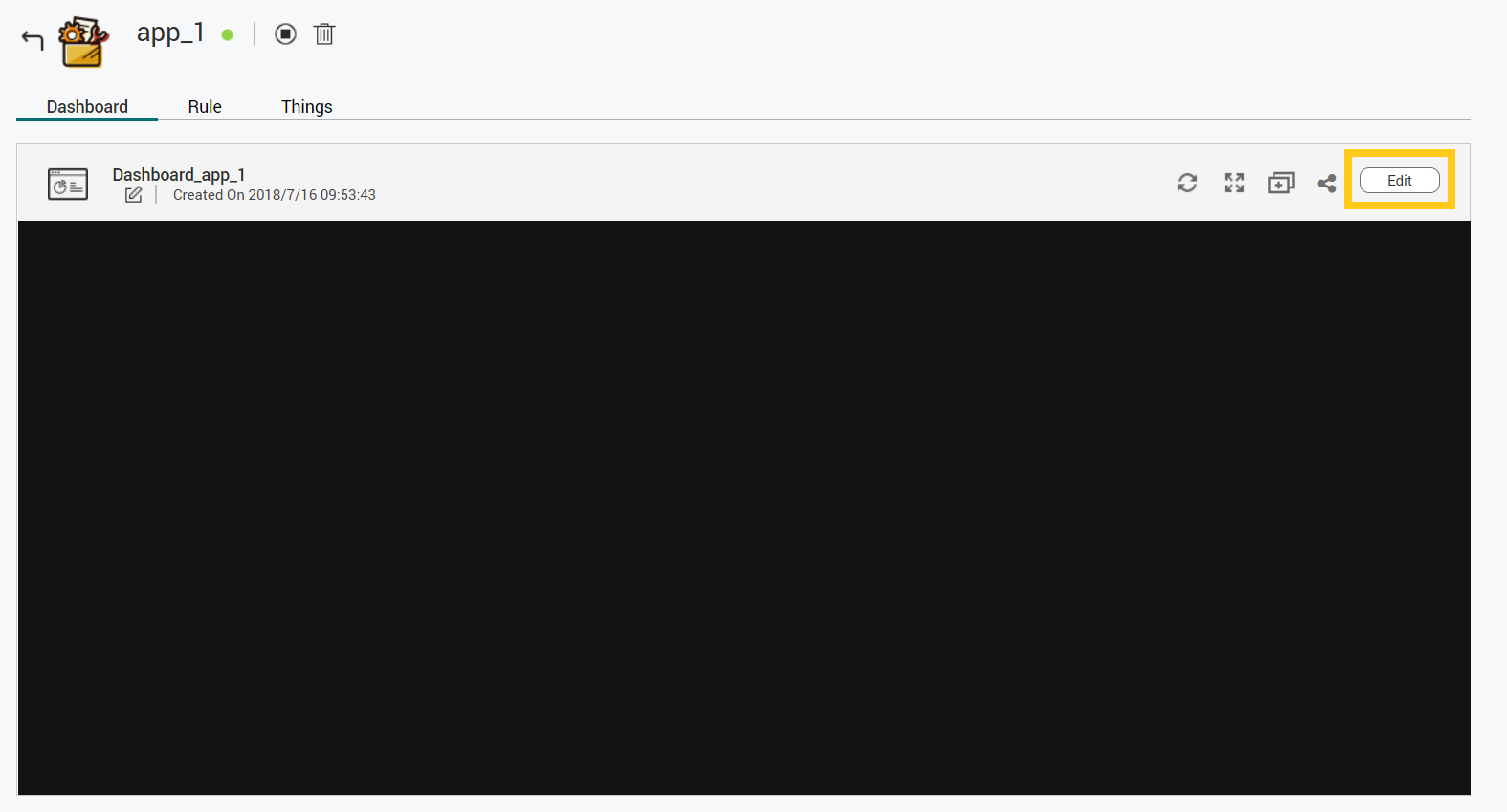
- “+”를 클릭하여 창을 추가합니다.
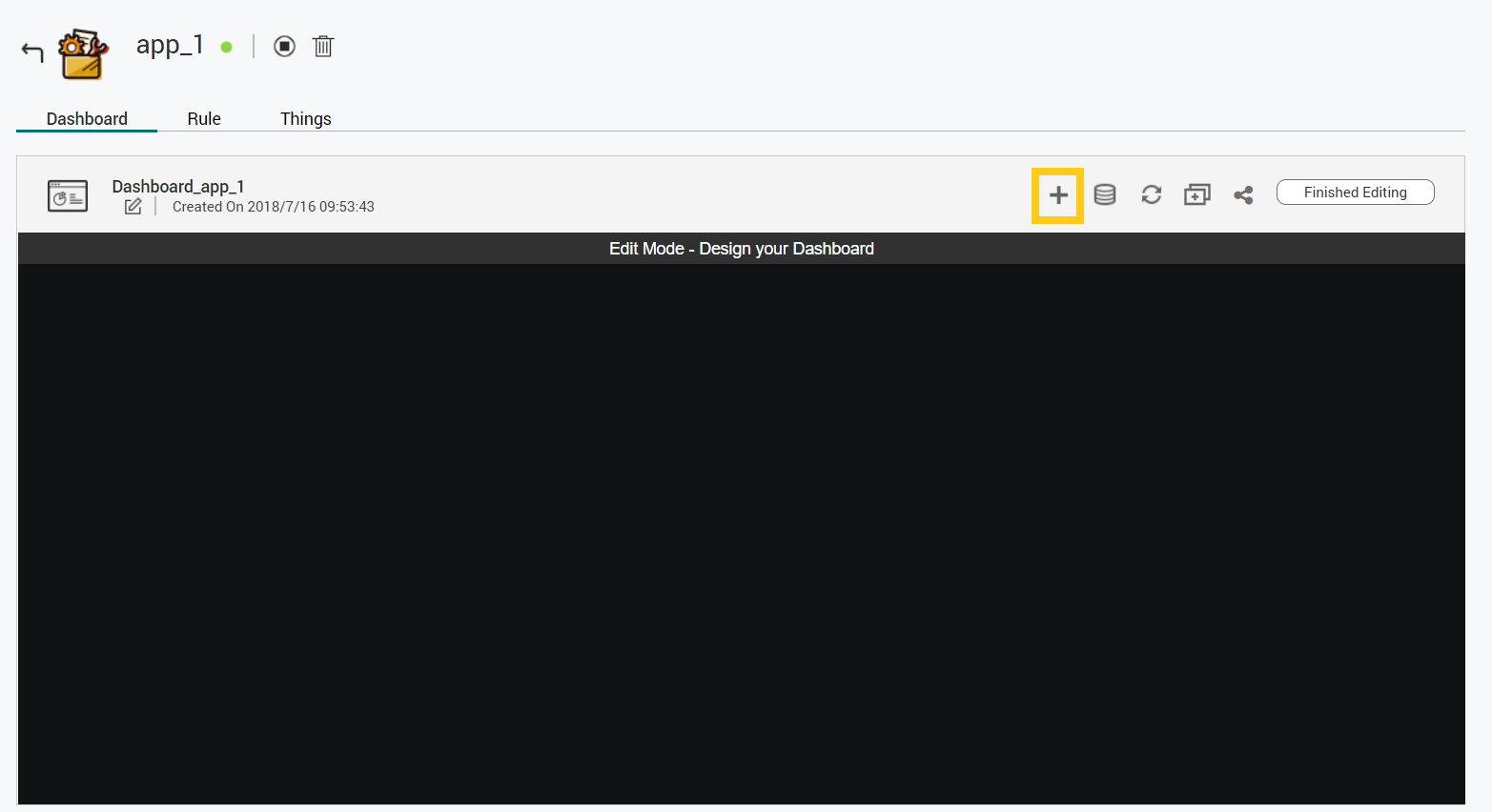
- “+”를 클릭하여 위젯을 추가합니다.

- “Gauge”를 선택합니다.
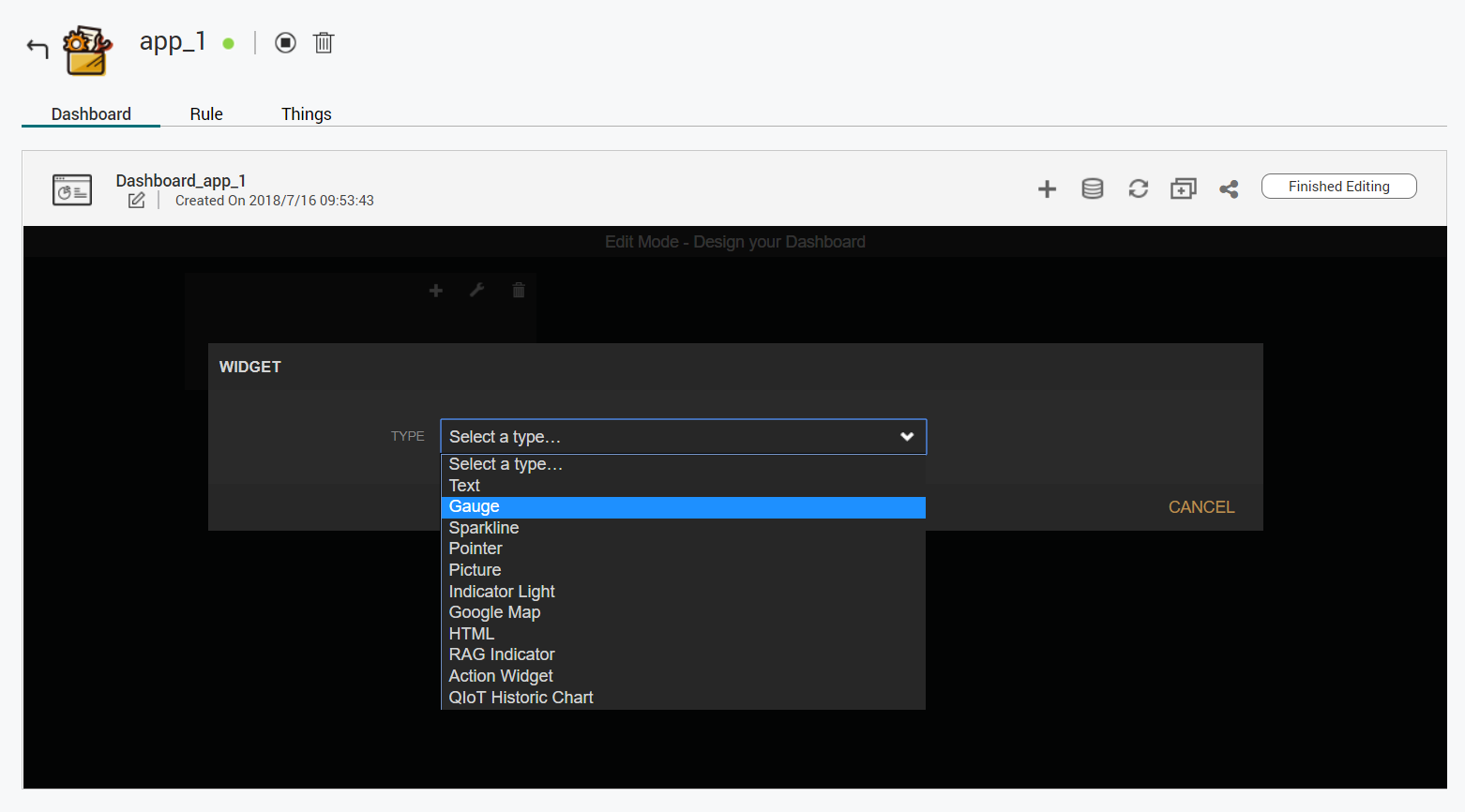
- “+ 데이터소스”를 클릭합니다.

- 할당된 항목의 리소스 이름을 선택하고 “값”을 선택합니다.

- “저장”을 클릭하면 위젯이 생성됩니다.

- 결과는 다음과 같습니다:






